网页版钉钉怎么导出离职员工考勤数据
现在有很多企业都在使用钉钉办公,有些用户想知道网页版钉钉怎么导出离职员工考勤数据,接下来小编就给大家介绍一下具体的操作步骤。
具体如下:
1. 首先第一步打开电脑浏览器,搜索并进入【钉钉】官网,根据下图箭头所指,点击【工作台】选项。
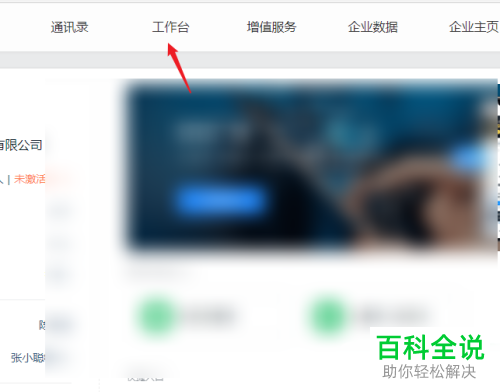
2. 第二步在【工作台】页面中,根据下图箭头所指,点击【考勤打卡】选项。
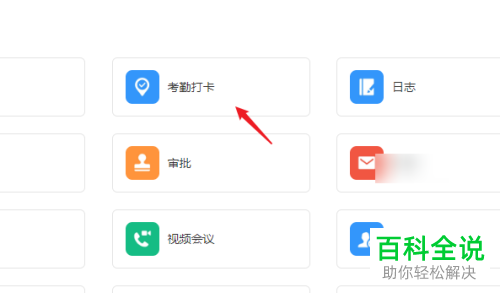
3. 第三步进入【考勤打卡】页面后,根据下图箭头所指,点击左侧【月度汇总】选项。
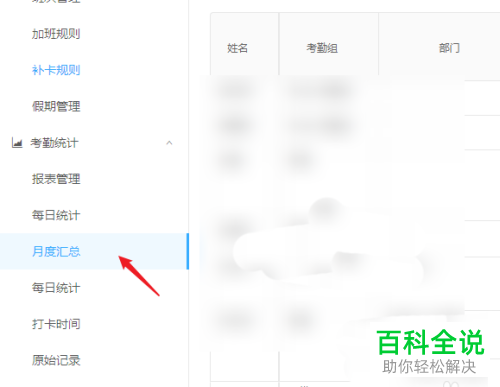
4. 第四步在右侧页面中,根据下图箭头所指,找到并勾选【离职员工】。

5. 第五步根据下图箭头所指,成功勾选【离职员工】,点击右侧【导出报表】选项。
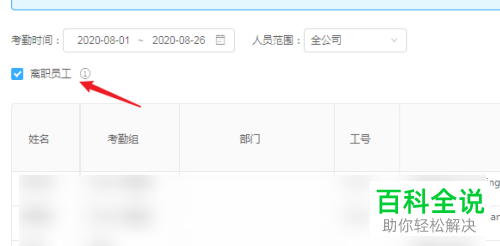
6. 第六步在弹出的窗口中,根据下图箭头所指,已成功导出。

7. 最后打开报表文档,根据下图箭头所指,会在离职员工姓名后显示【离职】。
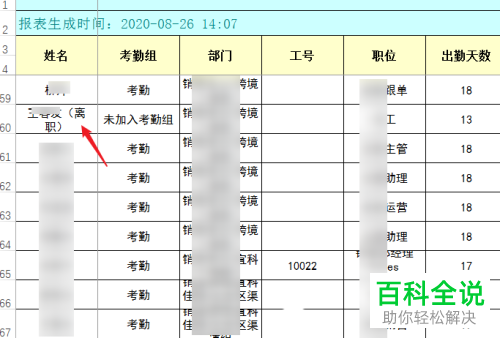
以上就是网页版钉钉怎么导出离职员工考勤数据的方法。
赞 (0)

